上一篇
截屏技巧|Win11截屏功能失效?详解原因与高效修复方法🖥截屏
- 问答
- 2025-08-02 22:41:25
- 9
🖥️ 截屏失灵别抓狂!Win11截屏功能失效自救指南来啦~ 🎉
(信息更新至2025年8月,放心食用!)
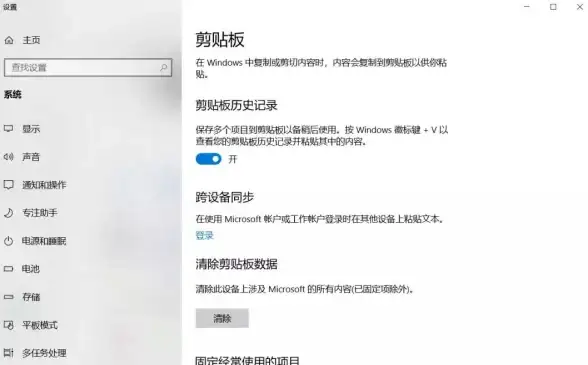
🔍 失效原因大揭秘
1️⃣ 快捷键被禁:系统设置里可能关了「使用打印屏幕按钮截图」的开关🚫
2️⃣ 软件打架:第三方截图工具/杀毒软件可能「抢」了系统快捷键💢
3️⃣ 驱动过时:显卡或键盘驱动未更新,导致功能异常🔧
4️⃣ 系统文件损坏:Windows更新后遗症或误删文件📁
5️⃣ 资源管理器卡死:后台进程冲突,资源管理器「罢工」🖥️
🛠️ 5步修复法,亲测有效!
🌟 第一步:检查快捷键设置
- 打开「设置」→「辅助功能」→「键盘」🔧
- 确保「使用打印屏幕按钮打开屏幕截图」已开启🔛
- 小技巧:同时检查「轻松使用」→「键盘」中的「打印屏幕快捷键」🖨️
🔄 第二步:重启资源管理器
- 按
Ctrl + Shift + Esc打开任务管理器🖥️ - 找到「Windows资源管理器」→右键「重新启动」🔄
- 效果:瞬间释放卡顿的后台进程!💨
🆙 第三步:更新驱动和系统
- 显卡驱动:设备管理器→显示适配器→右键「更新驱动程序」🔧
- 系统更新:设置→Windows更新→检查更新🔄
- 2025年提示:微软已修复多数兼容性问题,保持更新很重要!⏰
🔧 第四步:修复系统文件
- 以管理员身份运行「命令提示符」💻
- 输入命令:
sfc /scannow🔍 - 原理:自动扫描并修复损坏的系统文件📁
🚫 第五步:排查软件冲突
- 关闭第三方截图工具(如Snipaste、QQ截图)🚫
- 临时禁用杀毒软件/防火墙🔒
- 极端情况:新建用户账户测试是否冲突👤
🎉 备用方案:其他截图姿势
- 快捷键组合:
Win + Shift + S区域截图🖱️ - Snipping Tool:搜索打开,手动框选截图区域🖼️
- PowerShell大法:输入命令重置截图工具💻
Get-AppxPackage -Name Microsoft.ScreenSketch | Foreach {Add-AppxPackage -DisableDevelopmentMode -Register "$($_.InstallLocation)\AppXManifest.xml"}
⚠️ 终极提醒
- 硬件问题:外接键盘测试,排除按键故障🔧
- 系统还原:若问题出现在更新后,可回退至稳定版本⏪
- 联系微软:仍无法解决?官网提交反馈👉 Microsoft支持
💡 趣味冷知识:Win11的「Win + W」快捷键可调出「白板工具」,手绘截图超方便!🎨

搞定截图问题,工作效率翻倍!🚀 快去试试吧~ 💪
本文由 业务大全 于2025-08-02发表在【云服务器提供商】,文中图片由(业务大全)上传,本平台仅提供信息存储服务;作者观点、意见不代表本站立场,如有侵权,请联系我们删除;若有图片侵权,请您准备原始证明材料和公证书后联系我方删除!
本文链接:https://vps.7tqx.com/wenda/520317.html



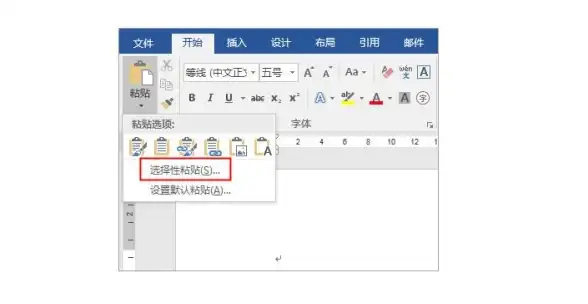

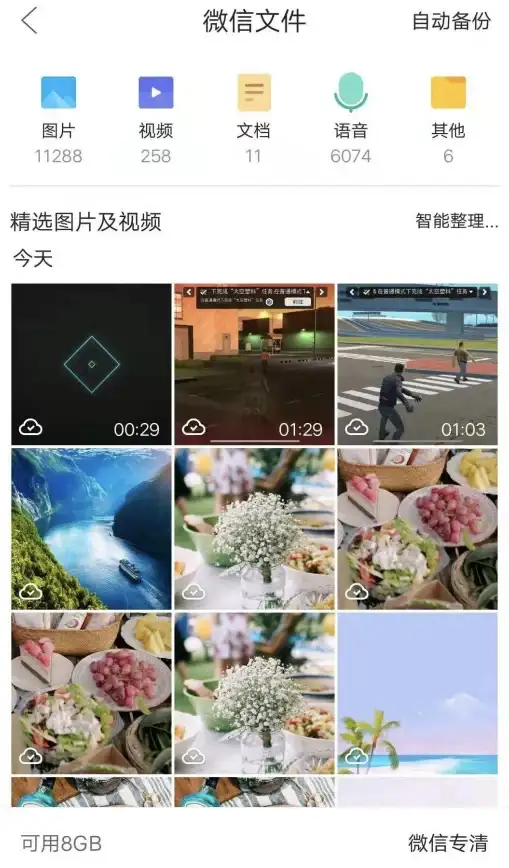

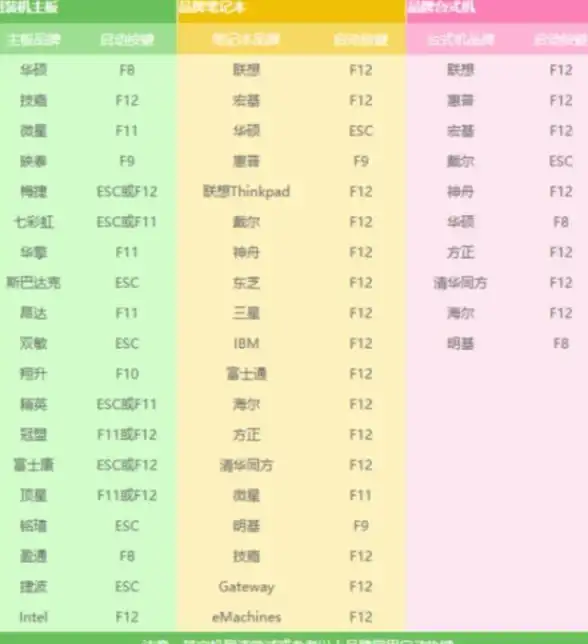

发表评论